Wordt u altijd omringd door beeldschermen – pc’s, smartphones en tablets – en belast u uw ogen, nek en schouders dan te veel? Als dit klinkt zoals u, lees dan dit artikel en neem stappen om het meteen aan te pakken voordat uw symptomen verergeren.
Dit is een vertaling uit het Japans van een artikel gepubliceerd door ITmedia op 3 maart 2014. Copyright 2014 ITmedia Inc. All Rights Reserved.
- U bent omringd door beeldschermen…heeft u stappen ondernomen om oogvermoeidheid aan te pakken?
- Controleer de werkomgeving van uw pc
- Controleer uw houding wanneer u naar het beeldscherm kijkt
- Juiste rust en strekken
- Lees uw bril en contactlenzen opnieuw
- Herzie de helderheidsinstelling van uw beeldscherm
- Schermflikkering minimaliseren
- Minimaliseer blauw licht van uw beeldscherm
- Verander uw leefgewoonten
- Vroegtijdig onderzoek door een oogarts
- Gebruik een beeldscherm dat gespecialiseerd is in het aanpakken van oogvermoeidheid
- Samenvatting: Er zijn meerdere maatregelen nodig om oogvermoeidheid aan te pakken, en wees niet bang om speciale items te gebruiken
U bent omringd door beeldschermen…heeft u stappen ondernomen om oogvermoeidheid aan te pakken?
|
In de afgelopen jaren zouden veel mensen waarschijnlijk zeggen dat de tijd die ze doorbrengen met het kijken naar beeldschermen is toegenomen. Naast televisies en pc’s zijn smartphones en tablets snel populair geworden, en beeldschermen zijn in elk aspect van ons leven doorgedrongen. Informatietechnologie heeft ons leven handiger gemaakt, maar tegelijkertijd is oogvermoeidheid, veroorzaakt door het voortdurend kijken naar beeldschermen, steeds meer een maatschappelijk probleem geworden. Als u vermoeidheid in uw ogen, nek of schouders voelt, is het belangrijk om dit op de juiste manier aan te pakken in plaats van het te laten gaan. Als u het laat gaan en uw symptomen verergeren, kunt u uw geestelijke en lichamelijke gezondheid schaden, dus wees voorzichtig. Enkele van de namen voor de verschillende problemen in verband met beeldschermen en ogen zijn “computer vision syndrome”, “VDT (visual display terminal) syndrome” en “technostress ophthalmopathy.” Het zijn onvermijdelijke problemen, vooral bij het werken met een PC. Er zijn verschillende manieren om de problemen aan te pakken, en de effecten verschillen van persoon tot persoon, maar als u er één tegelijk probeert, zult u ongetwijfeld een aangenamer digitaal leven kunnen ervaren. Het zal ook bijdragen aan een betere productiviteit op kantoor. |
 Oogvermoeidheid maakt het moeilijk om naar het beeldscherm te blijven kijken…Oogvermoeidheid door pc-werk is een maatschappelijk probleem |
We hebben een lijst met 10 punten samengesteld over maatregelen om oogvermoeidheid aan te pakken. We raden u aan eerst de punten aan te vinken die u opvallen en vervolgens terug te gaan naar het begin en ze allemaal door te lezen.
Controleer uw pc-werkomgeving
Controleer uw houding wanneer u naar het beeldscherm kijkt
Neem voldoende rust en rek
Her-onderzoek uw bril en contactlenzen
Herzie de instelling van de helderheid van uw beeldscherm
Beperk het flikkeren van uw beeldscherm
Beperk het blauwe licht van uw beeldscherm
Wijzig uw leefgewoonten
Vroegtijdig onderzoek door een oogarts
Gebruik een beeldscherm dat is gespecialiseerd in het aanpakken van oogvermoeidheid
Samenvatting: Er zijn meerdere maatregelen nodig om oogvermoeidheid aan te pakken, en wees niet bang om speciale artikelen te gebruiken!
Controleer de werkomgeving van uw pc
Heeft u wel eens in de trein gezeten en de zon scheen van achteren op uw boek, waardoor u moeilijk kon lezen, of op het scherm van uw smartphone, waardoor de schittering het zicht bemoeilijkte?
Wanneer u op uw pc werkt, kunnen soortgelijke slechte omstandigheden ontstaan zonder dat u het doorheeft. Als bijvoorbeeld de verlichting zich in het midden van de kamer bevindt en de pc is zo opgesteld dat u naar de muur kijkt, hoewel de helderheid anders is, kunt u iets ervaren dat vergelijkbaar is met zonlicht dat van achteren op uw scherm schijnt, zoals in de trein. Als dat het geval is, kunt u overwegen de opstelling te wijzigen.
Wat uw vermoeidheid van de ogen in een dergelijke situatie nog verder kan verergeren, is het licht dat door uw beeldscherm wordt weerkaatst. Glanzende schitterpanelen zijn gemaakt om nauwkeurige zwarten en een kleurrijke weergave te bieden, dus ze zijn goed voor het bekijken van video’s, maar ze hebben ook de neiging om buitenlicht te reflecteren. In een kantoor of vergelijkbare omgeving kunnen lampen en andere schermen op uw scherm worden gereflecteerd, waardoor u niet meer scherp ziet en uw ogen vermoeid raken.
Voor regelmatig pc-werk is een lcd-scherm met een niet-reflecterend paneel dat geen licht weerkaatst gemakkelijker te gebruiken. Als het product dat u momenteel gebruikt, een ontspiegeld paneel heeft, kunt u ontspiegeld folie op het scherm aanbrengen.

Fluorescentielampen worden fel weerkaatst op het ontspiegeld paneel, waardoor het scherm moeilijk te zien is. Deze omstandigheden kunnen uw ogen gemakkelijk vermoeien (links). Een niet-reflecterend paneel kan de weerkaatsing van fluorescentielampen aanzienlijk verminderen en de belasting van uw ogen verminderen (rechts). Het verschil is zo duidelijk als wat.
Het is ook belangrijk om de verlichting in de kamer niet te fel te maken. Er wordt vaak geadviseerd om de kamer niet te donker te maken, maar als de lampen te fel zijn, ontstaat er een verschil tussen de helderheid van het scherm en het omgevingslicht, en dat is ook niet goed. Meer specifieke details over de helderheid van het scherm vindt u in punt 5. Let ook op de temperatuurinstelling van uw airconditioner en de richting waarin deze blaast. Deze dingen kunnen droge ogen veroorzaken, en uw stoel moet nooit zo worden geplaatst dat de airconditioner direct in uw gezicht blaast.
Terug naar lijst
Controleer uw houding wanneer u naar het beeldscherm kijkt
Laten we nu eens kijken naar uw houding wanneer u naar uw beeldscherm kijkt. De onderstaande afbeelding toont de ideale houding.
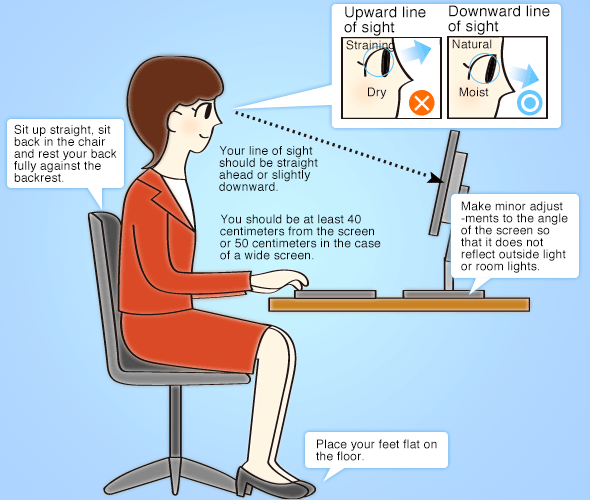
Ideale houding voor pc-werk
In het algemeen moet de afstand tussen de gebruiker en het scherm ten minste 40 centimeter bedragen of 50 centimeter in het geval van een breed scherm. De reden waarom u verder van een breedbeeldscherm af moet zitten, is dat het bredere scherm niet volledig in uw gezichtsveld past, tenzij u verder naar achteren gaat zitten. De omstandigheden zullen ook enigszins variëren afhankelijk van andere factoren, waaronder de schermresolutie, de tekstgrootte en uw gezichtsvermogen.
Hoe het ook zij, als u gedurende lange perioden op een afstand van minder dan 30 centimeter naar een scherm kijkt, zullen uw ogen uiteraard vermoeid raken. Als u een vel papier van A4-formaat hebt, houd het dan in de lengterichting tussen u en het scherm waarop dit artikel wordt weergegeven en kijk of er genoeg ruimte is om het te laten passen. Een A4’tje is ongeveer 30 centimeter (297 millimeter) lang, dus als je van een kortere afstand naar het scherm kijkt, zit je te dichtbij. Als u het op een afstand van ongeveer 1,5 keer die lengte bekijkt, bent u voorlopig veilig.
Als u eenmaal op de juiste afstand van het scherm bent, probeer het dan zo te hebben dat uw gezichtslijn recht naar voren of iets naar beneden is als u naar het scherm kijkt. U moet voorkomen dat u omhoog naar het scherm kijkt, want dat kan droge ogen veroorzaken.
Uw zithouding in uw stoel is ook belangrijk. Leun achterover in de stoel, ga rechtop zitten met behulp van de rugleuning, en houd de onderkant van uw voeten volledig op de grond. Dit voorkomt extra belasting van uw nek, schouders en onderrug. Achterover leunen kan op de lange duur tot gezondheidsproblemen leiden, dus u moet voorzichtig zijn. Als uw voeten de vloer niet bereiken, overweeg dan het gebruik van een voetensteun.
Displays waarbij de hoek en hoogte van het scherm niet voldoende kunnen worden aangepast, kunnen ertoe leiden dat gebruikers hun houding aanpassen aan de positie van het scherm, waardoor ze niet in de juiste houding kunnen werken. Kies een beeldscherm met uitgebreide mogelijkheden, zoals een kantelfunctie waarmee het scherm omhoog en omlaag kan worden gekanteld en een functie voor het aanpassen van de hoogte.

Het verstelmechanisme van het LCD-scherm is ook belangrijk voor het werken aan een PC in een houding die de ogen, nek en schouders niet belast. Kies een product waarmee het scherm net boven het tafelblad kan worden verlaagd en waarmee het scherm flexibel kan worden gekanteld (zie foto: EIZO’s FlexScan EV2436W.
Terug naar lijst
Juiste rust en strekken
|
Zelfs als de plaatsing van het beeldscherm en uw houding tijdens het gebruik goed zijn, is langdurig in dezelfde houding werken niet goed voor uw ogen. De reden hiervoor is dat het voortdurend kijken naar iets op een vaste afstand een geleidelijke afname van het scherpstelvermogen van uw ogen veroorzaakt. Neem ten minste eenmaal per uur een pauze van 10-15 minuten. Kijk in de verte en beweeg uw ogen omhoog, omlaag, naar links en naar rechts om uw focus aan te passen. Het is ook goed om regelmatig oogdruppels te gebruiken. Een veelgemaakte fout die mensen maken is het kijken naar smartphone- en tabletschermen tijdens hun pauze. Hierdoor krijgen uw ogen geen rust. Stretch om spanning te verlichten, sta op en loop rond, en kijk dichtbij en ver weg, zowel binnen als buiten, om de focus van uw ogen aan te passen. Als u merkt dat u vergeet pauzes te nemen, is een slimme truc om een timer voor pc-software of de timer van uw smartphone te gebruiken om uzelf eraan te herinneren. Er zijn ook beeldschermen met een functie die u eraan herinnert pauzes in te lassen. |
 Wanneer u langere tijd aan een pc werkt, neem dan elk uur een pauze en rek u uit om de spanning te verminderen en de focus van uw ogen aan te passen. |
Terug naar lijst
Lees uw bril en contactlenzen opnieuw
|
De suggesties tot nu toe zijn gebaseerd op de veronderstelling dat u voldoende gezichtsvermogen hebt of dat u een bril of contactlenzen gebruikt om uw gezichtsvermogen naar behoren te corrigeren. Het gezichtsvermogen verandert geleidelijk tijdens de dagelijkse bezigheden. Zelfs als u een bril of contactlenzen draagt, zal uw gezichtsvermogen veranderen zonder dat u het beseft, en dit kan oogvermoeidheid of migraine veroorzaken. Het gebruik van oogdruppels en het bijstellen van de focus van uw ogen tijdens pauzes helpt dit probleem niet. Waar u in de problemen komt, is dat uw gezichtsvermogen niet plotseling op een dag verandert, dus zelfs als u symptomen hebt zoals oogvermoeidheid en hoofdpijn, is het moeilijk om de oorzaak vast te stellen. Als u het laat gaan, kan het leiden tot glaucoom en andere verergerende symptomen, dus u moet uw ogen ten minste eenmaal per jaar laten controleren, wat kan worden opgenomen in uw bedrijfs- of schoolgezondheidstests. Wees waakzaam om te controleren of uw voorschrift niet is afgesteld. |
 Oogdruppels zijn natuurlijk effectief tegen vermoeide ogen. Als u echter een bril of contactlenzen draagt, is een juist gebruik essentieel. |
Terug naar lijst
Herzie de helderheidsinstelling van uw beeldscherm
De helderheid van uw beeldscherm moet niet op de standaardinstelling blijven staan, maar worden aangepast aan de helderheid van de ruimte waarin het is geplaatst. Dit kan de belasting voor uw ogen aanzienlijk verminderen. In een kantoor met een normale helderheid van 300-500 lux bijvoorbeeld, moet de helderheid van het beeldscherm worden ingesteld op ongeveer 100-150 cd/m2.
Maar als je dit soort specifieke getallen noemt, hebben de meeste mensen geen idee wat ze betekenen. Wat je dus moet onthouden is dat de truc voor het aanpassen van de helderheid het gebruik van wit papier is, zoals kopieerpapier. Vergelijk het papier onder de verlichting in de kamer met het scherm, en stel de helderheid van het scherm zo in dat de helderheid zo goed mogelijk overeenkomt. Door de helderheid van het scherm aan te passen aan de helderheid van het papier onder de verlichting in de kamer, vermindert u de belasting van uw ogen, waardoor dit een effectieve maatregel tegen oogvermoeidheid is.

Plaats wit papier naast het scherm zoals afgebeeld, en pas de helderheid van het scherm aan terwijl u het vergelijkt met het papier. Het scherm is te helder in vergelijking met het papier (links) en de helderheid van het scherm is op het juiste niveau ingesteld zodat de helderheid van het papier en het scherm ongeveer gelijk zijn (rechts).
Wat u moet onthouden is dat als de helderheid van de kamer waar het scherm staat ’s ochtends, ’s middags en ’s avonds drastisch verandert, de helderheid van het scherm dienovereenkomstig moet worden aangepast, anders heeft het geen zin. Als u het zo vaak moet aanpassen, is het lastig om dat handmatig te doen en wordt het moeilijk om het scherm hoog te houden. Overweeg de aanschaf van een beeldscherm met een functie om de helderheid van het scherm automatisch aan te passen aan de optimale instelling op basis van het licht van buitenaf.
Terug naar lijst
Schermflikkering minimaliseren
Het merendeel van de LCD’s heeft tegenwoordig LED-achtergrondverlichting. In sommige gevallen veroorzaakt het mechanisme voor het aanpassen van de helderheid (dimsysteem) oogvermoeidheid. Voorzichtigheid is geboden bij het zogenaamde PWM-systeem (Pulse Modulation), dat op de meeste displays wordt toegepast. In dit systeem wordt de knippertijd van het LED-element aangepast om de helderheid van het scherm te regelen – als het langer aan staat, wordt het helderder, en als het langer uit staat, wordt het donkerder.
Voor sommige mensen wordt dit knipperen van het scherm ervaren als flikkeren, wat leidt tot vermoeide ogen. Er is een verschil tussen individuen in hoe dit flikkeren wordt ervaren. Veel mensen die hetzelfde beeldscherm gebruiken, zullen helemaal niets merken, dus zelfs in een kantoor waar hetzelfde model in grote hoeveelheden wordt aangeschaft, is het moeilijk om erachter te komen dat het beeldscherm de oorzaak is.
De enige manier om dit te voorkomen, is het aan te pakken met het beeldscherm zelf. Sommige beeldschermen voorkomen flikkeren door gebruik te maken van speciale dimsystemen, zoals DC (Direct Current), een systeem dat in principe geen flikkering veroorzaakt, en EyeCare Dimming, een hybride systeem dat in sommige EIZO-producten wordt gebruikt. Door een dergelijk product aan te schaffen, kunt u een einde maken aan oogvermoeidheid waarvan de oorzaak onbekend was.
Wij willen graag een opmerking toevoegen over het EyeCare-dimsysteem. Dit hybride systeem maakt gebruik van gelijkstroomdimmen bij hoge helderheidsinstellingen en PWM-dimmen bij lage helderheidsinstellingen, omdat het beter dan gelijkstroomdimmen de kleuren bij lage helderheid weergeeft. PWM-dimmen wordt alleen gebruikt bij lage helderheidsinstellingen, zodat het verschil in knipperende luminantie kleiner is, waardoor flikkeren wordt beheerst.
Als u het gevoel hebt dat de vermoeidheid van uw ogen is verergerd sinds u uw huidige beeldscherm in gebruik hebt genomen, kan dit de oorzaak zijn. Als u in een kantoor werkt, is het verwisselen van beeldschermen met een ander personeelslid een andere effectieve manier om de oorzaak te achterhalen.
| Vergelijking van PWM- en DC-dimsystemen van LCD’s | ||
|---|---|---|
| Dimsysteem | Voordelen | Voordelen |
| PWM | Breed bereik voor helderheidsregeling, stabiele regeling, lage kosten | Sommige mensen merken flikkering op (vooral bij lage helderheid) |
| DC | Geen flikkering in principe | Kleurweergave neemt af bij lage helderheid, helderheid kan niet erg laag worden ingesteld, hoge kosten |
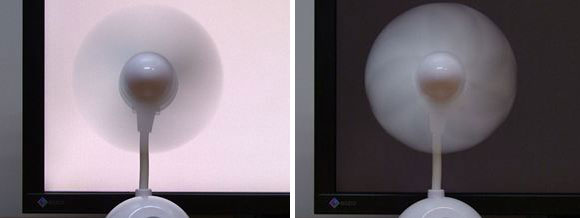
EIZO’s FlexScan EV-serie maakt gebruik van het unieke EyeCare Dimming-systeem. We hebben een kleine USB-ventilator voor het scherm geplaatst om te controleren of het scherm niet flikkert. Bij hoge helderheid wordt DC-dimming gebruikt en knipperen de lichtemitterende elementen niet, zodat de vorm van de bladen cirkelvormig lijkt (links). Bij lage helderheid wordt PWM gedimd, en de lamellen lijken los van elkaar te staan, zodat u kunt zien dat er met hoge snelheid wordt geknipperd, wat niet kan worden waargenomen (rechts).
terug naar lijst
Minimaliseer blauw licht van uw beeldscherm
De laatste tijd wordt blauw licht vaak genoemd als oorzaak van oogvermoeidheid. Dit verwijst naar licht dat zichtbaar is voor mensen (zichtbaar licht) met een golflengte die dicht bij die van ultraviolette stralen ligt. Omdat het een hoog energieniveau heeft, wordt over het algemeen gezegd dat het een belasting voor de ogen vormt.
| Blauw licht en lichtclassificaties | ||
|---|---|---|
| Classificatie | Wavelengte | Noten |
| Zichtbaar licht | 400-800nm | Golflengtegebied zichtbaar voor het menselijk oog |
| Blauw licht | 400-500nm | Opgenomen in zichtbaar licht |
| UVA | 400-315nm | Opgenomen in ultraviolette stralen |
| UVB | 315-280nm | Inbegrepen in ultraviolette stralen |
| UVC | 280nm of minder | Inbegrepen in ultraviolette stralen |
| Ultraviolette stralen | 10-400nm | Golflengtegebied dat onzichtbaar is voor het menselijk oog |

Blauw licht verwijst naar zichtbaar licht (400-800nm) met korte golflengten (rond 400-500nm).
De reden waarom er de laatste tijd aandacht aan wordt besteed, is dat er veel lcd-producten zijn met led-achtergrondverlichting die een hoge kleurtemperatuur hebben (wit lijkt blauwachtig), en er zijn meer gevallen waarin de gebruiker wordt blootgesteld aan sterker blauw licht dan bij conventionele beeldschermen, zodat dit soort problemen meer aandacht heeft gekregen.
Een aantal methoden om het probleem aan te pakken, is het dragen van een bril die blauw licht tegenhoudt of het aanbrengen van een film die blauw licht tegengaat op het lcd-scherm. Vergeet ook niet dat u bij producten waarmee de beeldkwaliteit kan worden aangepast, de kleurtemperatuur op het beeldscherm kunt verlagen.
Uit de resultaten van een experiment (resultaten van EIZO-studie) blijkt bijvoorbeeld dat als u de kleurtemperatuur van 6.500-7.000K die in gangbare beeldschermen wordt gebruikt, wijzigt in 5.000K, de 400-500nm golflengten die overeenkomen met blauw licht met ongeveer 20% kunnen worden verminderd. Door de helderheid van het scherm aan te passen tot een niveau dat geen vermoeidheid van de ogen veroorzaakt, kunt u bovendien het blauwe licht in totaal met 60-70% verminderen. Veel van de eerder genoemde blauwlichtblokkerende brillen verminderen slechts 50% van het blauwe licht, dus dit is effectiever.
Het verlagen van de kleurtemperatuur leidt er echter toe dat het beeldscherm roder of geler van kleur wordt, en dat de kleurreproduceerbaarheid afneemt. Daarom kunt u de kleurtemperatuur het beste verlagen voor het werken met kantoordocumenten en weer op normaal instellen bij creatief werk met foto’s en afbeeldingen.
Sommige beeldschermproducten zijn voorzien van een blauwlichtonderdrukkingsmodus. Niet alleen kunt u hiermee gemakkelijk schakelen tussen de modi, maar in sommige gevallen is er software waarmee de weergavemodus automatisch wordt aangepast aan de toepassing, zodat u vrijwel niet meer handmatig van modus hoeft te veranderen.
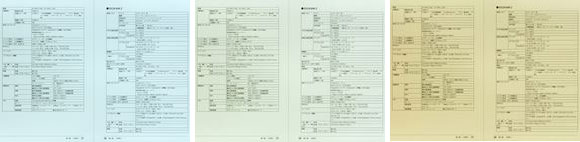
Zelfde gegevens weergegeven bij kleurtemperaturen van 7500K, 6500K en 5000K (van links naar rechts). Wanneer de kleurtemperatuur wordt verlaagd, verandert het uiterlijk van een blauwachtige in een roodachtige weergave en kunt u in één oogopslag zien dat het blauwe licht is verminderd.
Terug naar lijst
Verander uw leefgewoonten
|
Het is een beetje pijnlijk om te horen, maar in veel gevallen is het veranderen van uw leefgewoonten een fundamentele manier waarop u oogvermoeidheid kunt aanpakken. Als u slechte levensstijlgewoonten hebt die kunnen leiden tot een slechte lichamelijke gezondheid, zoals slaapgebrek, gebrek aan lichaamsbeweging of voedingstekort door slechte eetgewoonten, maak dan van de gelegenheid gebruik om ze opnieuw te onderzoeken. Het gebruik van pc en smartphone voor het slapengaan verminderen, is ook een verrassend belangrijk punt. Het licht van pc- en smartphoneschermen, inclusief het eerder genoemde blauwe licht, is naar verluidt effectief om je wakker te maken. Door voor het slapen gaan naar deze schermen te kijken, wordt het moeilijker om in slaap te vallen. Gezien dit, is het eigenlijk geen goed idee om e-boeken op smartphones of tablets te lezen voor het slapengaan. Terzijde, als je absoluut e-boeken moet lezen voor het slapengaan, zou je kunnen overschakelen op een elektronische papieren lezer die dit type licht niet uitzendt in plaats van een smartphone of tablet te gebruiken. U zou ook de eerder genoemde blauw licht blokkerende bril of blauw licht reducerende folie kunnen gebruiken. |
 Waarschuw slechte leefgewoonten en smartphonegebruik voor het slapengaan |
Terug naar lijst
Vroegtijdig onderzoek door een oogarts
Als u de bovenstaande stappen hebt ondernomen en uw oogvermoeidheid niet beter is geworden of er tekenen zijn dat het erger wordt, moet u overwegen een onderzoek door een oogarts te ondergaan. Niet alleen krijgt u deskundig advies over uw symptomen, maar het kan ook leiden tot vroegtijdige opsporing van ondenkbare oogziekten zoals het eerder genoemde glaucoom.
Als u advies heeft van een oogarts, zal het gemakkelijker zijn om met uw bedrijf te praten wanneer u uw werkomgeving op kantoor opnieuw bekijkt, zoals in het begin vermeld. Gebruik het als second opinion.
Terug naar lijst
Gebruik een beeldscherm dat gespecialiseerd is in het aanpakken van oogvermoeidheid
Zoals u kunt zien aan de punten die we al hebben doorgenomen, moet u, als u oogvermoeidheid echt wilt aanpakken, daar natuurlijk zelf moeite voor doen, maar uw keuze van het beeldscherm is een ander belangrijk punt. Hoezeer u als gebruiker oogvermoeidheid ook aanpakt, als uw beeldscherm niet aan bepaalde kwaliteitsnormen voldoet, zal de effectiviteit van uw inspanningen beperkt zijn.
Als u de punten 1-9 hebt afgevinkt, maar uw oogvermoeidheid gedurende een lange periode onveranderd is gebleven, kunt u uw aandacht misschien beter richten op het beeldscherm zelf.
|
Bij de LCD’s uit de FlexScan EV-serie van EIZO ligt de nadruk bijvoorbeeld op het tegengaan van oogvermoeidheid en zijn de punten 1 (installatieomgeving), 2 (gebruikshouding), 3 (juiste rust), 5 (helderheid), 6 (flikkeren) en 7 (blauw licht) voorzien van voorzieningen die daarop inspelen. De FlexScan EV-serie vereist vrijwel geen omslachtige handmatige aanpassingen en biedt het grote voordeel dat functies die vermoeidheid van de ogen tegengaan, geautomatiseerd zijn. Als u de kneepjes van het bestrijden van oogvermoeidheid kent, maar ze moeilijk kunt toepassen omdat u het druk hebt, raden wij u aan de FlexScan EV-serie serieus te overwegen. |
 |
| EIZO’s 24,1″ FlexScan EV2436W breedbeeld LCD-monitor. Deze monitor onderscheidt zich door de vele effectieve functies tegen oogvermoeidheid. |
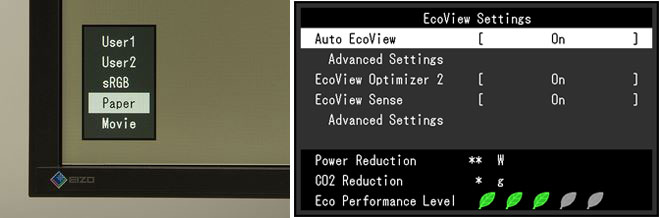
In de papiermodus is de kleur- en contrastweergave vergelijkbaar met papier. Met deze uitstekende functie wordt de kleurtemperatuur met één druk op de knop onmiddellijk verlaagd en wordt blauw licht aanzienlijk verminderd (links). Als u de Auto EcoView-functie gebruikt, detecteert de ingebouwde verlichtingssterktesensor de omgevingshelderheid en wordt de helderheid van het beeldscherm automatisch in real time verlaagd tot het optimale niveau (rechts). Het eerder genoemde EyeCare Dimming-systeem onderdrukt tegelijkertijd het flikkeren van het schermdisplay.
Ondersteuning voor de FlexScan EV-serie
Non-verblindingspaneel dat weerkaatsing van licht onderdrukt
Flexibele instelling van de schermpositie, inclusief kantelen, hoogte, draaibaar en verticaal gedraaid
Timerfunctie om pauzes aan te vragen
Auto EcoView-functie voor automatische helderheidsaanpassing die de omgevingshelderheid detecteert met een ingebouwdeingebouwde verlichtingssterktesensor en stelt de helderheid van het scherm in op een optimaal niveau
Hybrid EyeCare Dimming-systeem om flikkering van het scherm onder controle te houden
Display in papiermodus heeft kleuren en contrasten die lijken op die van papier. EyeCare Filter-software past filterpatroon toe dat helderheid en contrast regelt.
Terug naar lijst
Samenvatting: Er zijn meerdere maatregelen nodig om oogvermoeidheid aan te pakken, en wees niet bang om speciale items te gebruiken
We hebben gekeken naar verschillende maatregelen om oogvermoeidheid aan te pakken, maar in gevallen waarin de gebruiker eraan moet denken om ze dagelijks tijdens het werk te doen, vooral als hij het druk heeft, hebben mensen de neiging om ze te verwaarlozen. Bovendien, als mensen de moeite nemen om deze individuele dingen te doen om oogvermoeidheid tegen te gaan, maar er vervolgens niet veel voordeel uit halen door de kwaliteit van het beeldscherm, is dat echt zonde als je erover nadenkt. De aanschaf van een vervangend beeldscherm vergt een behoorlijke uitgave, zodat mensen geneigd zijn te aarzelen, maar als u een product aanschaft dat uitstekende basisprestaties levert, de noodzaak van omslachtige handmatige instellingen elimineert en automatisch vermoeidheid van de ogen vermindert, is het dan niet de moeite waard?
De waarde van het overwegen van de vervanging van het beeldscherm zelf is aanzienlijk als troefkaart voor de aanpak van vermoeidheid van de ogen. Thuis helpt het uw ogen en die van uw dierbaren te beschermen, en op kantoor, waar u lange uren voor het scherm zit, draagt het zeker bij aan een grotere efficiëntie en een betere werkomgeving.
Terug naar lijst
